有些小伙伴常常需要使用wps这款软件进行相应的编辑操作,其中有小伙伴进行表格工具的新建之后,想要对其中的数据内容进行隔行插入一个空白行,那么怎么快速的插入这样的空白行呢,其实操作起来也比较简单,我们可以通过排序功能来操作,你可以将要进行隔行插入空白行的内容进行数字升序排序,之后就可以查看到这些内容会出现相应的空白行来显示,下方是关于如何使用WPSexcel设置隔行插入空白行的具体操作方法,如果你需要的情况下可以看看方法教程,希望小编的方法教程对大家有所帮助。
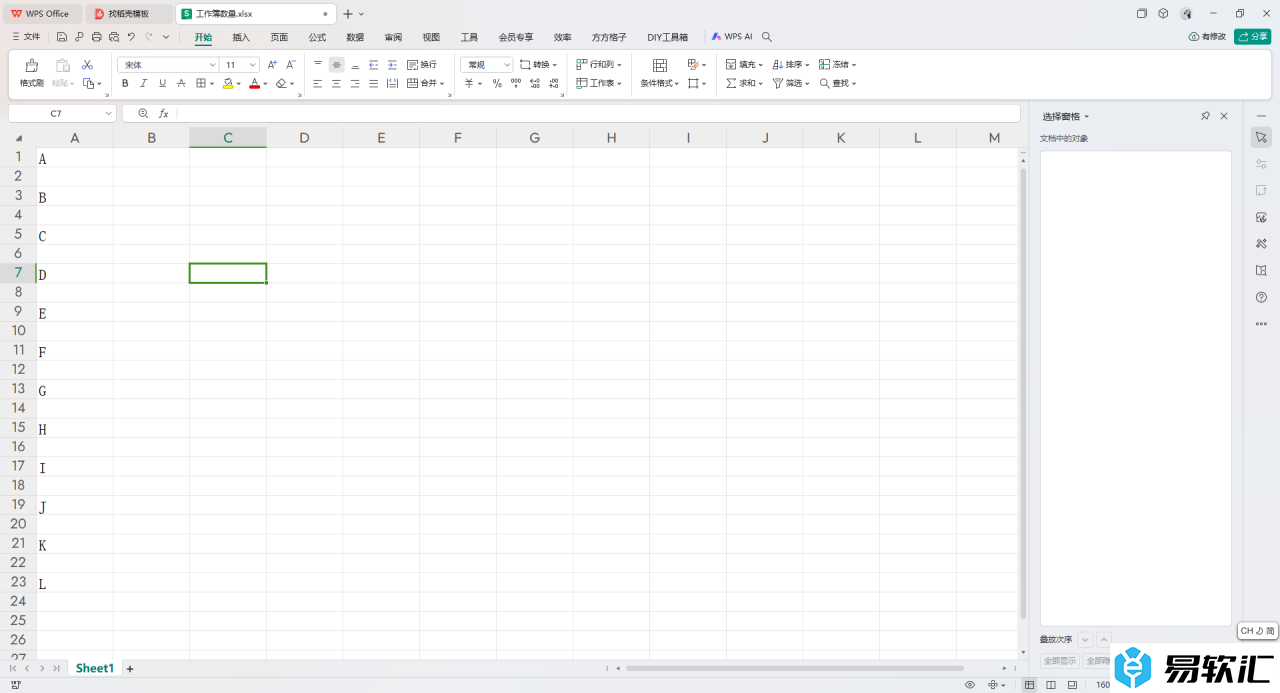
方法步骤
1.首先我们需要打开一个要进行设置的表格数据。
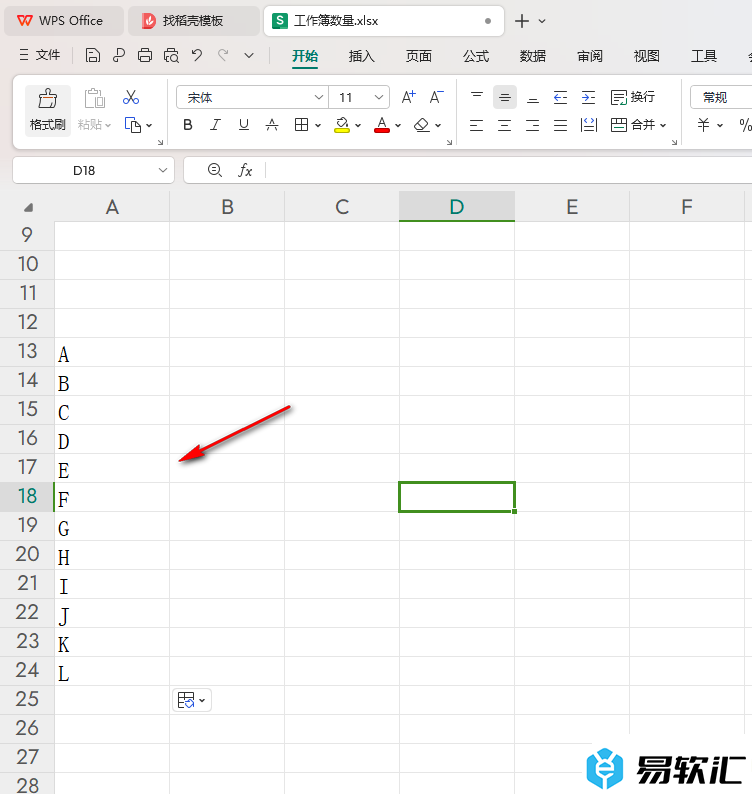
2.想要给第一列内容进行隔行插入空白行的话,那么我们在第二列的中输入奇数数字。
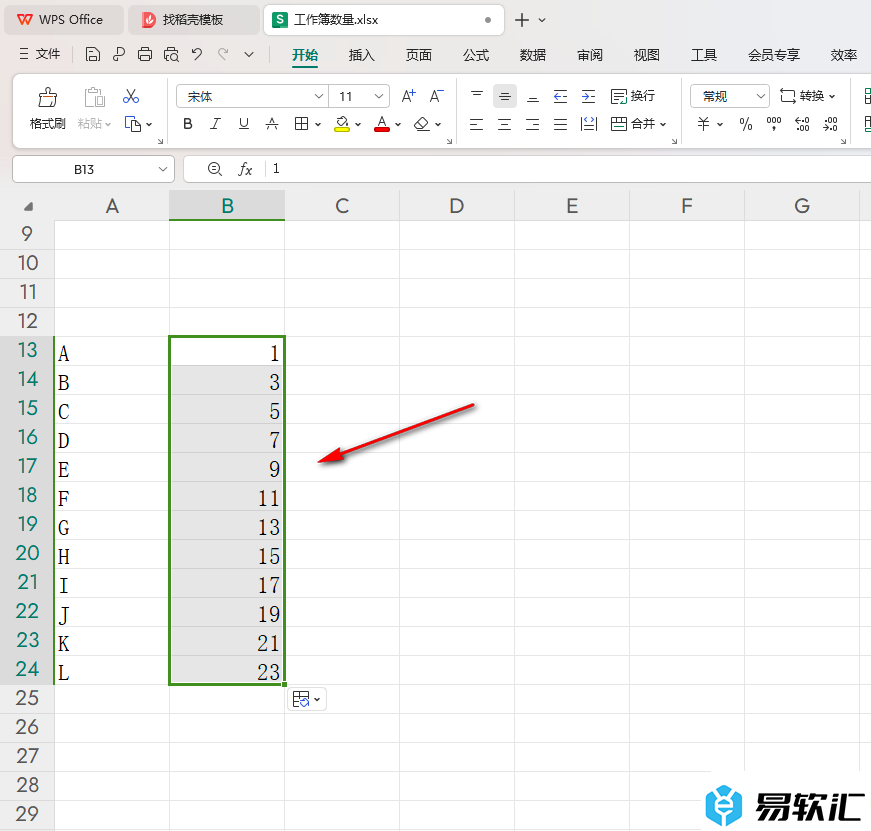
3.之后再在下方连续输入偶数数字,你可以将这两列的内容移动到首行,这样方便我们以下的操作。
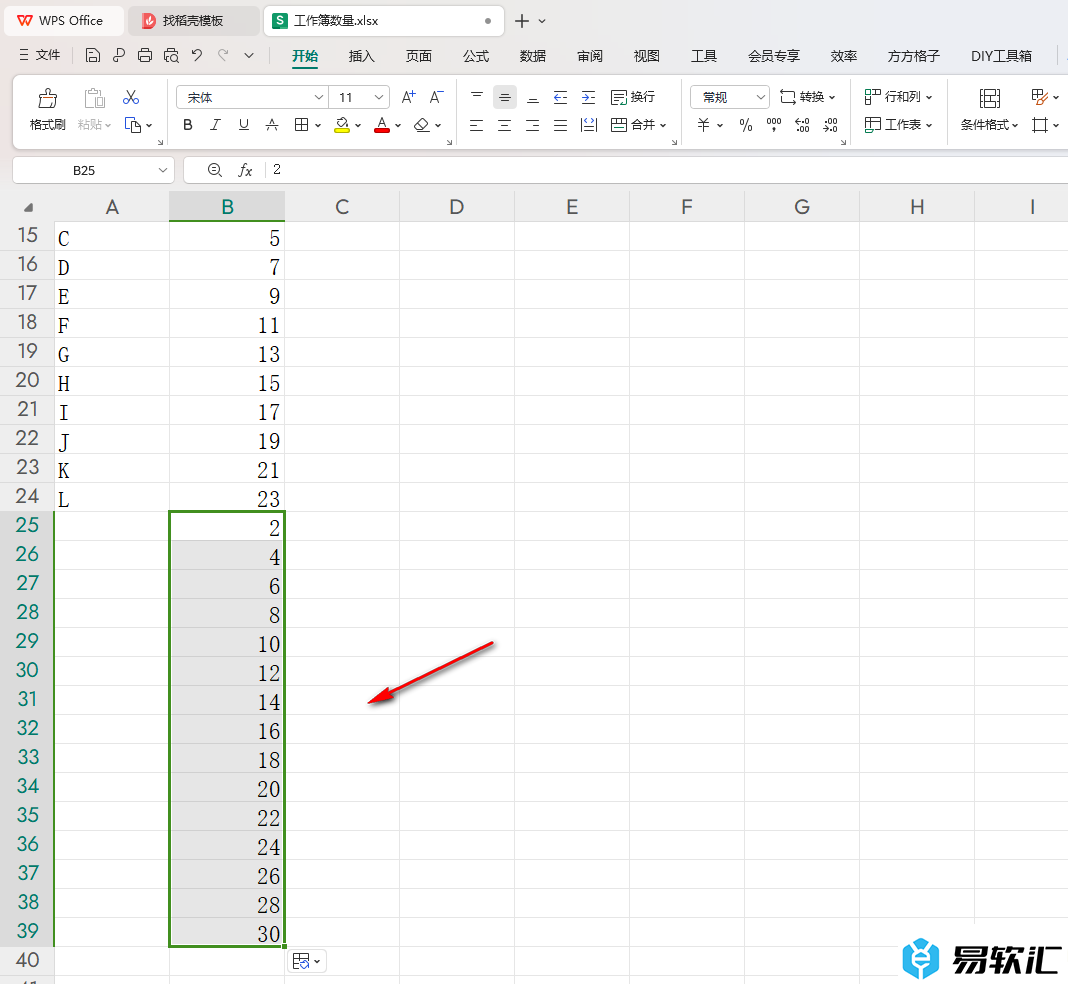
4.我们将第一列的内容选中,点击页面上方的【开始】选项,然后点击工具栏中的【升序】选项。
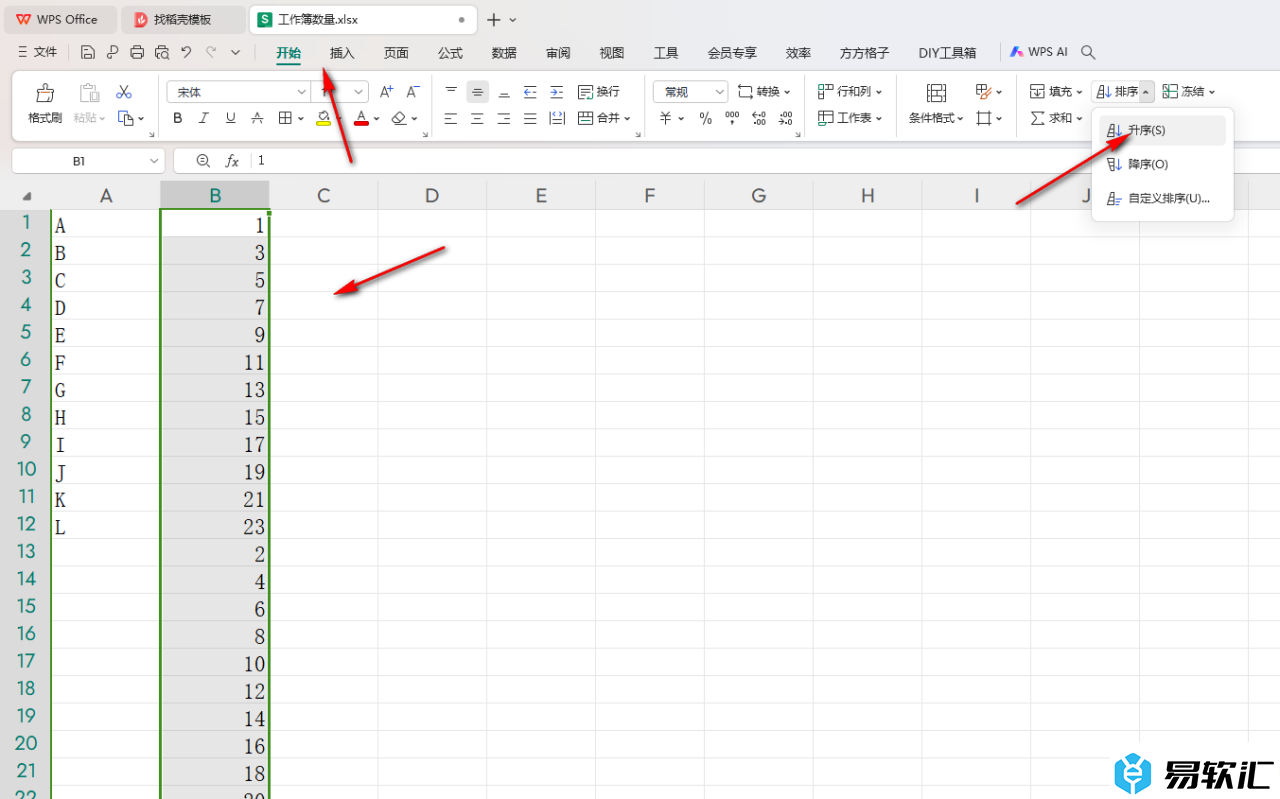
5.这时候,在打开的窗口中,我们可以将【扩展选定区域】选项进行点击一下。
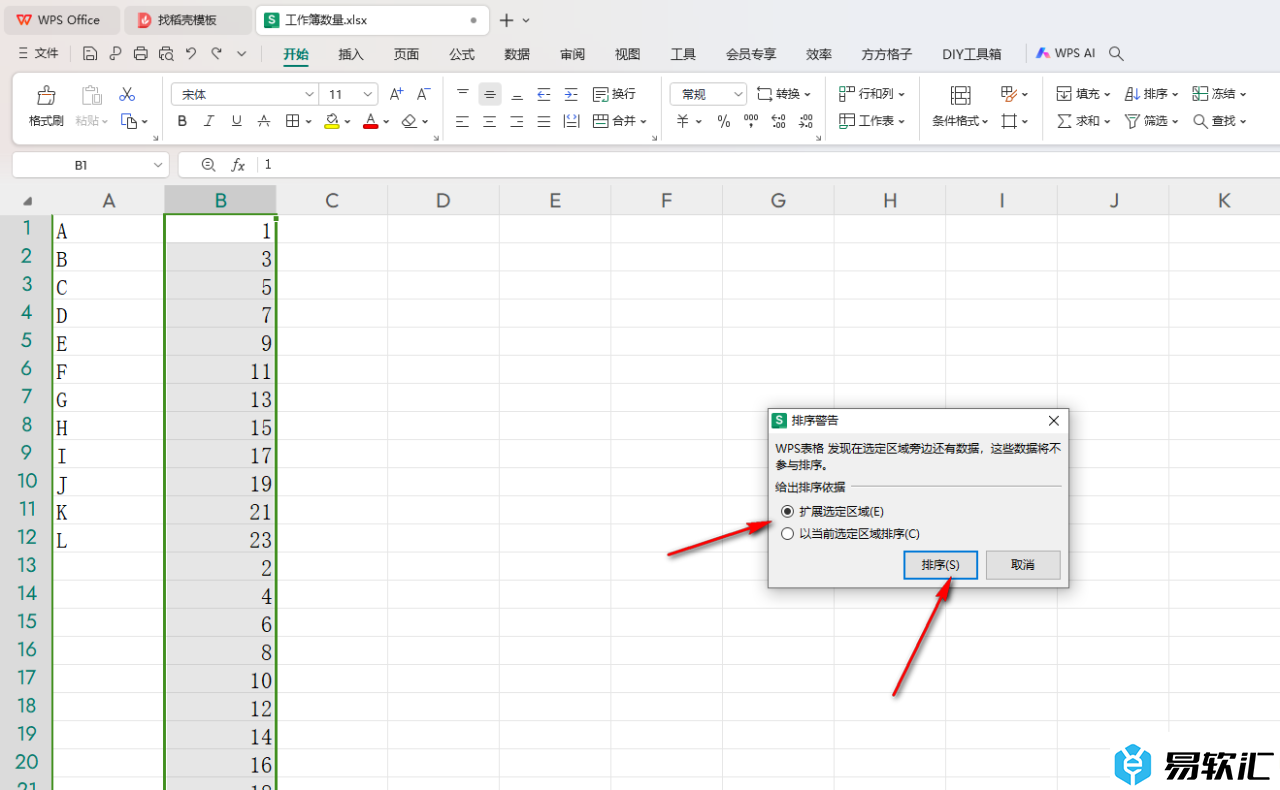
6.这时候,我们可以看到刚刚的字母内容就会进行隔行插入一个空白行来显示,如图所示。
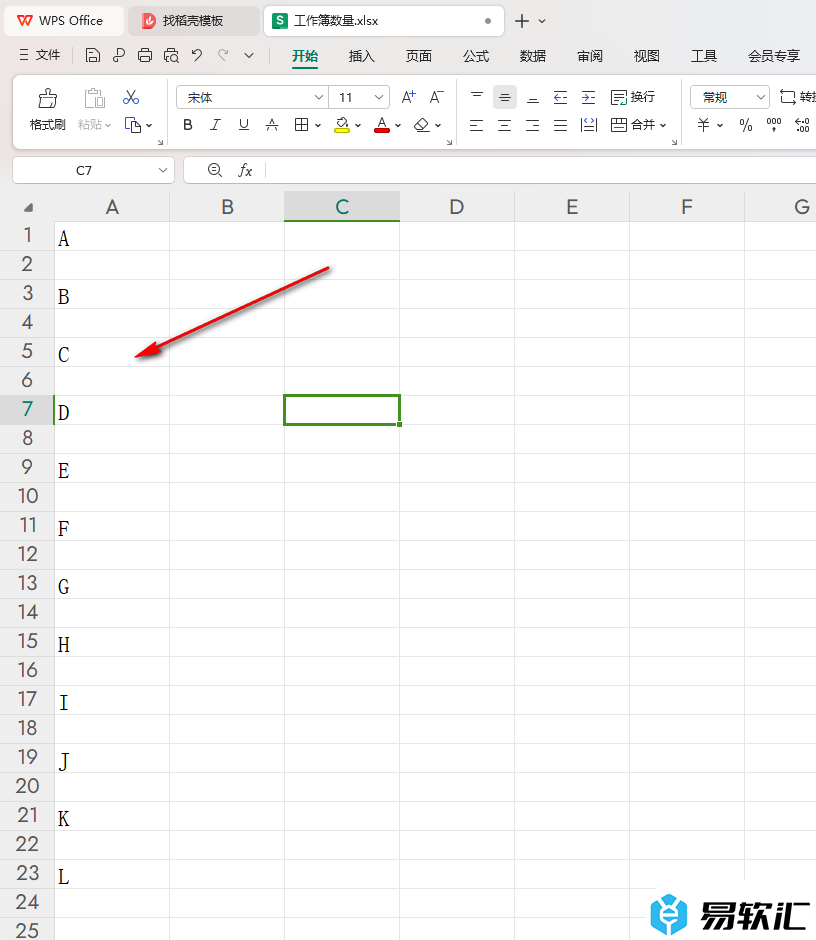
以上就是关于如何使用WPSExcel设置隔行插入空白行的具体操作方法,如果你想要快速的将一些内容进行隔行插入空白行,那么我们就可以通过以上的教程进行简单的操作一下就可以了,操作的方法是很简单的,感兴趣的话可以试试。






